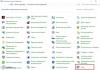Съдейки по първия трейлър, системните изисквания на GTA 5 обещават да бъдат много сериозни. И накрая, разработчиците обявиха ОФИЦИАЛЕНсистемни изисквания, които са публикувани на техния уебсайт. Всичко, което се различава от тях са слухове и фалшификати!
GTA 5 официални системни изисквания :
GTA Online на компютър ще поддържа играта на 30 играчи. Онлайн ще бъде достъпен веднага с пускането на GTA 5, GTA Online Heists също ще бъде достъпен.
На компютър ще има по-високо ниво на детайлност 1080p и 60 fps с 4K резолюция. Ще поддържа системи с до три монитора, както и NVIDIA 3D Vision.
GTA V за компютър включва нов редактор, който дава на играчите пълен набор от инструменти за редактиране и публикуване на видеозаписи от играта директно в Social Club и YouTube.
Минимални изисквания:
- ОПЕРАЦИОННА СИСТЕМА: Windows 8.1, 8, 7, Vista 64 бита (NVIDIA видео карти се препоръчват за Vista)
- ПРОЦЕСОР: Intel Core 2 Quad CPU Q6600 @ 2,40 GHz (4 ядра) / AMD Phenom 9850 четириядрен процесор (4 ядра) @ 2,5 GHz
- RAM: 4 ГИГАБАЙТА
- Видео карта: NVIDIA 9800 GT 1 GB / AMD HD 4870 1 GB (версия не по-ниска от DX 10, 10.1, 11)
- Звукова карта: 100% DirectX 10 съвместим
- Дисково пространство: 65 GB
- DVD устройство
- ОПЕРАЦИОННА СИСТЕМА: Windows 8.1, 8, 7 64 бита
- ПРОЦЕСОР: Intel Core i5 3470 @ 3.2GHZ (4 ядра) / AMD X8 FX-8350 @ 4GHZ (8 ядра)
- RAM: 8 GB
- Видео карта: NVIDIA GTX 660 2 GB / AMD HD7870 2 GB
- Звукова карта: 100% DirectX 10 съвместим
- Дисково пространство: 65 GB
- DVD устройство
Обърнете внимание на изискванията за 4 ядра!Възможно е собствениците на процесори с по-малко ядра да не могат да стартират играта (или по-скоро ще могат, но с помощта на отделна програма). Така беше и с играта Far Cry 4, за който ще говорим по-долу, собствениците на 2-ядрени процесори трябваше да изтеглят Dual Core Fix, за да стартират играта, без него играта просто замръзна с черен екран.
Тестване на GTA 5 на различни компютри
Играта ще ви свърши ли работа?
Ще ми свърши ли работа??? Честно казано, не искам да обяснявам лично на всички дали GTA 5 ще работи за тях. Има по-лесен начин: инсталиране Far Cry 4.Ако работи на максимални настройки, няма за какво да се притеснявате; ако при минимални настройки има забавяния, тогава в GTA 5 забавянията ще бъдат още по-лоши.
- операционна система: също 64-битови версии на Windows 8.1, 8, 7
- процесор. За процесорите на Intel трябва повече мощност, за AMD изискванията са същите. Intel® Core i5-2400S 2,5 GHz (i5 3470 @ 3,2 GHz) или AMD FX-8350 4,0 GHz
- RAM: също 8 GB.
- DirectX: Само за FarCry 4 версия 11, за GTA 5 - DX 10, 10.1, 11
- Видео карта. Графичните изисквания за GTA 5 са по-ниски. NVIDIA GeForce GTX 680 2 GB (NVIDIA GTX 660) или AMD Radeon R9 290X (AMD HD7870)
PS4 спецификации
Напоследък интернет е пълен с различни опции за системни изисквания. Има дори случаи, когато изискванията за GTA 5 са взети почти според максималните възможни компютърни конфигурации. Преценете сами какъв доход ще имат издателите, ако играта GTA5 не се купува от всички поради слаб хардуер. Имаше и други, които публикуваха изисквания на GTA5, където за играта бяха отделени само 25 GB, въпреки че PS4 отнема около 50 GB, но всъщност се оказа, че е необходимо 65 GB. И нищо, активно се разпространяваха фалшификати.
Ако прецените качеството на графиката въз основа на версията за ексбокс 360И PS 3, тогава играта GTA 5 може лесно да работи на компютри, които са били на 5 години. Но с пускането на трейлъра на GTA 5 за PC, PS4 и Xbox One стана ясно, че изискванията ще бъдат много по-високи (максималните изисквания няма да бъдат по-ниски от хардуера на PS4 Xbox One, техните характеристики са изброени по-долу).
- процесор: 8-ядрен процесор x86-64 AMD Jaguar - 1.6-2.75 GHz
- RAM: GDDR5 8 GB (5500 MHz)
- GPU: Интегриран, приблизителен еквивалент на Radeon HD7850/7870
Характеристики на PS4 версията на GTA 5.
- Резолюция 1920x1080, 30 FPS, двойно буфериране.
- 2xMSAA (2x антиалиасинг).
- Увеличен размер и текстури на карти на неравности.
- HDAO.
- Теселация.
- Намалено забавяне при превключване на герой от един играч към GTA Online.
- Увеличен е броят на пешеходците и превозните средства по пътищата.
- Видеоклипове на игри с най-добро качество.
- Най-качествената музика по радиото.
В сравнение с версиите на xbox 360 и PS3 можете да забележите следните подобрения, които увеличават хардуерните изисквания:
- Подобрени вълни, водни вълни, вода при дъжд и когато минават коли.
- Ще се появят повече трева и храсти.
- Подобрения на различни структури. Пушещи комини и работници ще бъдат добавени към бизнеса.
- Повече движение по пътищата.
- Интериорът на автомобилите е значително подобрен.
- Увеличено разстояние на изтегляне и обхват на сянка.
- Подобрени текстури.
Системни изисквания за Max Payne 3
С пускането на Max Payne 3 беше добавена повече информация за сравнение Графично PC версията на мощни компютри изглежда по-красива, отколкото на конзоли. Разделителната способност в Max е мащабируема, дори можете да я показвате на 6 монитора. Освен това Max Payne 3 поддържа DirectX 11 и следователно има Tessellation, Hull, Gather4, Domain Shaders, Stream Output, FXAA, Geometry Shaders. Но разработчиците обещават, че дори собственици на стари коли ще могат да играят Max Payne 3.
Минимални изисквания
операционна система: компютър с Windows 7/Vista/XP (32 или 64 бита)
процесор: Intel Dual Core 2,4 GHz или AMD Dual Core 2,6 GHz
памет: 2GB
Видео карта: AMD Radeon HD 3400 512MB RAM или NVIDIA GeForce 8600 GT 512MB RAM
операционна система: компютър с Windows 7/Vista/XP (32 или 64 бита)
процесор: Intel Dual Core 3GHz или еквивалент на AMD
памет: 3GB
Видео карта: AMD Radeon HD 4870 512MB RAM или NVIDIA GeForce 450 512MB RAM
Резултатът: 30 FPS с резолюция 1920x1080
операционна система: Windows 7/Vista (32 или 64 бита)
процесор: Intel i7 Quad Core 2,8 GHz или еквивалент на AMD
памет: 3GB
Видео карта: AMD Radeon HD 5870 1GB RAM или NVIDIA GeForce 480 1GB RAM
Резултатът: 60 FPS с резолюция 1920x1080
Най-високо тестван
операционна система: Windows 7/Vista (64 бита)
процесор: AMD FX8150 8 ядра x 3,6 GHz или Intel i7 3930K 6 ядра x 3,06 GHz
памет: 16 ГИГАБАЙТА
Видео карта: AMD Radeon HD 7970 3GB RAM или NVIDIA GeForce GTX 680 2GB RAM
Изграждане на компютър за GTA 5
За тези, които не искат да прекарват много часове в бърникане с графичните настройки на GTA V, ние свършихме работата вместо вас.
Така, подробни графични настройки за GTA 5за оптимално съотношение качество/производителност.
Във формат: Характеристики – препоръчителна стойност и обяснение.
Игнорирайте предложените ограничения- На
В противен случай няма да ни бъде позволено да конфигурираме всичко, както желаем.
DirectX версия -избирам DX11
ако изберете DX10, няма да видите красиви гъсталаци в гората и теселацията, която прави плоските текстури триизмерни, няма да е налична
Тип екран – цял екран
разрешение -сложи твоето естествена разделителна способност
формат –задайте вашия формат на екрана или Автоматично
Честота на актуализиране – според вашия монитор
Изходен монитор –ако имате един монитор, изберете 1
FXAA Anti-Aliasing – Вкл
Това е стандартен anti-aliasing, който няма почти никакъв ефект върху FPS
MSAA Anti-Aliasing – Изкл
Трябва да се активира само на видеокарти от най-висок клас. MSAA е FPS убиец.
Автоматично пауза на играта във фонов режим- На
Градско население- приберете
или средно, няма почти никакъв ефект върху FPS
Разнообразие на населението- приберете
изяжда видео паметта добре, но увеличава реализма на града
Скала на фокуса- приберете
много малко подобрява видимостта в далечината и затова няма смисъл да се увеличава
Качество на текстурата- Много добре. Високо
ако видео паметта позволява, на по-ниски нива текстурите са много размазани
Качество на шейдъра- Високо
между високо и много високо разликата е практически невидима за окото и спестява ресурси
Качество на сенките – високо
стандартните са твърде ъглови, много високите са твърде взискателни и нямат смисъл без да включват меки сенки
Качество на отражението- Високо
Разликата между високи и ултра не е толкова съществена на око, а FPS е силно подценен, стандартните не означават абсолютно нищо
MSSA за размисли– Изключено
изглаждането на отраженията не подобрява визуално много картината и FPS е значително намален
Качество на водата – високо
стандартното изглежда зле, а много високото не е много по-добро от високото
Качество на частиците – високо
Не влияе особено на картината, не влияе много на производителността
Качество на тревата – Високо
стандартно земята ще бъде много пуста и няма да видите гъсталаци в гората
Меки сенки – Меки
по-висока стойност има смисъл, ако настройките за сянка са зададени на стандартни
Настройка на специални ефекти- Високо
всичко по-горе натоварва системата много, но разликата е почти невидима за окото
Ниво на замъгляване при движение- приберете
намалява FPS и влошава видимостта
Ефект на дълбочината на полето– Изключено
работи само при много висока настройка за специални ефекти, заедно с което значително намалява честотата на кадрите
Анизотропно филтриране- X16
FPS не намалява значително и без него ще има сапун, а не асфалт
AO Shading – Изкл
Можете да го включите, тъй като всъщност не прави нищо
GTA 5 Tessellation – Изкл
включването му прави текстурите на стволовете на дърветата по-обемни, ако FPS позволява, можете да го включите за тези, които се интересуват от палмови дървета) На камъни и др. няма никакъв ефект.
Разширени настройки на картината
препоръчваме всичко изключвам.
Има смисъл да ги използвате само на видеокарти от най-висок клас, за да подобрите цялостната картина.
Също така, в името на експеримента, опитайте да инсталирате драйверите на вашата видеокарта не най-новата версия (които бяха пуснати специално за GTA 5), а предпоследната окончателна версия на драйверите на Nvidia или AMD.
Известни са случаи, когато играта се увеличава с около 5 FPS с такива драйвери!
Горните настройки, дори и на лаптоп (GeForce GT555 2GB DDR5, Core i7, 8 RAM), дават добра картина и достатъчен брой кадри за удобни игри.
(Средно 30 FPS, понякога 40, понякога пада до 25)
Струва си да припомним, че всички конзоли, както PS, така и Xbox, произвеждат максимум 30 FPS в GTA 5.
За да демонстрирате по-ясно разликата между различните графични настройки в GTA5, препоръчваме да гледате този видеоклип:
За ентусиасти и напреднали геймъри с GeForce видео карти,можете да отидете дори по-далеч и да прочетете инструкциите за настройка на GTA 5 от Nvidia. Вярно на английски.
Използвайки ги, можете още по-ясно да оцените важността на конкретен параметър и да решите дали си струва да го активирате и да жертвате FPS или не. Графичните настройки са представени под формата на изображение с плъзгач. Които можете да местите и ясно да видите разликата в картината.
Струва си да се отбележи, че Nvidia произвежда такива ръководства само за топ игри. Които получават номинация за игра на годината. От това можем да предположим, че GTA V ще получи тази награда!
Според Nvidia тази игра на Rockstar е с най-висок рейтинг през последното десетилетие!
GTA 5 има голям брой графични настройки, които ви позволяват много гъвкаво да персонализирате графиката и производителността на играта за конкретен компютър. Написахме голямо ръководство за настройка и оптимизиране на графики в GTA 5, кои елементи от настройки влияят на какво, доколко влияят на производителността на играта (брой fps), какво може да се деактивира в графиката и кое е по-добре да не.
Преди няколко дни NVIDIA публикува голяма статия, в която описва подробно всички графични настройки в GTA 5, промените в производителността на играта на същия компютър, а също така предоставя екранни снимки на промените в графиката, какво се е променило, както и препоръки за оптимизиране на графики в GTA 5.
Каква е същността на експеримента? покажете какво означават странни букви и стойности в настройките на изображението на GTA 5, как те влияят на скоростта на играта.
След като прегледате тази статия, можете да промените някои настройки, за да подобрите скоростта на играта, без значително да влошавате качеството на картината.
Между другото, ще добавя от свое име, ако не искате да четете и разбирате настройките и имате видеокарта nvidia, съветвам ви да опитате да оптимизирате играта с GeForce Experience. Там можете да изберете какво искате повече, скорост на играта или качество на картината, а програмата сама ще избере стойностите конкретно за вашата видео карта, имам gtx 760, оптимизирах играта и съм доволен, стабилен 50-60 fps, много стойности са зададени по-високи от стандартните, както и необходимото количество памет е 2600MB, въпреки че видеокартата ми има само 2000MB. Пробвам.
Тестова компютърна конфигурация:
- Процесор: Intel Core i7-5960X @ 4.4 GHz;
- RAM: 64 GB;
- Видео карта: Nvidia GeForce TitanX SLI.
Невероятно мощна машина, но също така ще бъде доведена до предела си и ще има забележима разлика в производителността и графиките.
Колко видео памет (памет във видеокартата) консумира gta 5 на компютър при различни настройки.
Както можете да видите, при разделителна способност 1920 на 1080, текстурите с много високо качество ще изискват колосалните 1335 мегабайта, 100% разнообразие на населението ще изисква още 763 мегабайта, а шейдърите с много високо качество ще изискват още 711 мегабайта.
DirectX версия
В настройките на Gta 5 има 3 версии на DirectX за избор, това са 10, 10.1 и 11, поддръжката за 10 и 10.1 е направена за по-добра съвместимост с по-стари видеокарти, които не поддържат версия 11, но са достатъчно мощни, за да обработете играта.
Вижте на графиката как се променя производителността в зависимост от версията на DirectX

Както можете да видите, на по-старата версия на Direct X производителността е с около 20% по-висока, но не бързайте да променяте стойността, факт е, че това е остаряла версия и няма определени инструменти и функции, които ще направи ефектите в играта да изглеждат по-лоши и тъй като графиката е намаляла, производителността се е увеличила. Освен това, според NVIDIA, стабилността на DirectX 11 е по-висока.
Качество на текстурата
Всичко е просто, колкото по-високо е качеството на текстурите, толкова по-добра е графиката, имате възможност да избирате от 3 настройки, нормално, високо, много високо. Няма голяма разлика, но този параметър заема доста видео памет.
Нека видим как се променя производителността с различно качество на текстурата.

Както можете да видите, промяната не е повлияла значително на производителността, НО на по-малко мощни машини стойностите ще бъдат по-високи, тъй като при липса на видео памет влошаването на производителността е неизбежно. Препоръчително е да зададете този параметър на висока позиция, а ако имате по-малко от 2 гигабайта видео памет, на нормална позиция.
Вижте също разликата между високо, много високо и нормално на различни места. Преместете плъзгача отдясно наляво.
Качество на рисуване в зависимост от разстоянието (дистанционно мащабиране)
Тази настройка значително влияе върху качеството на цялостната картина, а именно колко добре ще бъдат нарисувани отдалечени обекти, което значително увеличава натоварването на видеокартата и може значително и рязко да намали FPS на различни места за игра, особено в градовете.
Както можете да видите от графиката, тази опция намалява броя на FPS с около 10, когато се променя от 0 до 100%.

Сега вижте как тази настройка променя играта:
Увеличено разстояние за зареждане за по-подробни обекти (Разширено мащабиране на разстояние)
Тази настройка променя разстоянието, на което текстурите ще се зареждат с по-висока разделителна способност, благодарение на това качеството на обектите в близост до играча и на разстояние ще бъде невероятно детайлно. Тази опция доста значително оптимизира графиката в играта, позволявайки ви да заредите видеокартата си за обработка на близки обекти, но за собствениците на много мощни системи за игри можете да подобрите качеството на картината.
Намалена производителност на тестовия стенд:

Както можете да видите, тази настройка намалява производителността с 5-8 кадъра в секунда и сега вижте как ще се промени графиката в играта:
Според сравнението на снимките качеството на сенките, тяхната детайлност и сложност се променят доста в графиката. Както и качеството на тревата и зеленината. Не гледайте много колите, екранните снимки са направени по различно време, колите се движат.
Качество на тревата
В GTA 5 тревата се е променила доста, ако сравните графиката с графиката на xbox 360, много хора подценяват натоварването, което дава висококачествената реалистична трева. Тревата има много обекти, които променят позицията си в зависимост от различни фактори и голям брой сенки.
Ако промените настройките за качество на тревата и това не променя много кадрите в секунда, тогава силно ви съветвам да отидете на село, в полета или в гора, където има много голямо количество трева, дори при много продуктивни системи, увеличаването на настройката за качество на тревата може да ви намали до 40% fps. Освен това, ако производителността ви намалее в селските райони, намалете качеството на тревата и други настройки, свързани с тревата.
Нека да видим как се променя скоростта на играта, когато се промени параметърът - качеството на тревата.

Както можете да видите, тази настройка значително влияе на скоростта на играта, дори на невероятно мощен компютър настройката за ултра графика намалява FPS на игрите от 57 на 33. Много важна настройка за оптимизиране на графичната скорост на GTA 5 на a; НАСТОЛЕН КОМПЮТЪР.
А сега невероятната промяна в графиките в екранните снимки за сравнение:
Както можете да видите, във всяка позиция на графиката, с изключение на нормалната, има висококачествена, красива трева, но в нормалната позиция няма трева.
Съветвам ви да зададете позицията на високо, няма голяма разлика между високо и ултра, но натоварването варира значително, с около 12 кадъра в секунда на тестовия стенд.
Качество на сенките
Сенките и тяхното качество правят графиките в играта наистина естествени, както сме свикнали да ги виждаме в живота. Колкото по-високо е качеството на сенките, толкова повече видео памет ще ви трябва и толкова по-голямо е натоварването на самата видеокарта. Но разликата в графиката се вижда дори с просто око. Колкото по-високо е качеството на сенките, толкова по-ясни и правдоподобни са сенките и толкова повече от тях има в картината.
Първо, нека да видим как се променя производителността в графиката на GTA 5 при промяна на позициите от нормални към много високи.

Както можете да видите, отличните сенки изяждат добри 10 кадъра в секунда и тази настройка също взаимодейства гъвкаво с настройката „сенки с висока разделителна способност“, прочетете за тази настройка по-долу.
Сега гледайте как се променя графиката:
Сенки с висока разделителна способност
Тази опция също подобрява качеството на сенките, но натоварва много видеокартата. От само себе си се разбира, че има смисъл да се използват сенки с висока разделителна способност, ако качеството на сенките е настроено на високо или много високо.

FPS пада с 5-7 единици, но тази опция изисква още повече видео памет.
Две екранни снимки с активирана и деактивирана опция за сянка с висока разделителна способност.
Удължено разстояние на сянката
Тази опция ви позволява да увеличите разстоянието, на което започват да се появяват сенките, което прави картината по-реалистична, но разбира се увеличава натоварването.

Тази настройка не увеличава значително натоварването на видеокартата, само 3-5 fps, въпреки че разликата в реализма между 100% и 0% е доста осезаема.
Разлика в качеството на картината:
Дълги сенки
Тази опция подобрява визуализацията на сенките при изгрев и залез, но добавя малко натоварване; ако имате проблеми с производителността, можете да я деактивирате. Тази опция почти не влияе на качеството на картината, вижте сами екранните снимки.

Зареждане на по-подробни текстури по време на полет (поточно предаване с висока детайлност по време на полет)
Тази опция в графичните настройки на GTA 5 се използва за регулиране на натоварването на видеокартата при бързо движение в играта, например в самолет. Тази опция ви позволява да оптимизирате графиката, когато летите със самолет и да спестите 5-10 fps, но на някои места разликата в детайлите на някои обекти е доста голяма.

Игнорирайте предложените ограничения
Тази опция следи видео паметта, когато промените различни стойности, количеството видео памет, необходимо за тези настройки, се променя, тази опция ограничава настройките и не надвишава физическото количество памет. Съветвам ви да работите внимателно с тази настройка; ако видеопаметта е очевидно пълна, може да има сривове, проблеми и т.н. НО самата GeForce Experience активира тази опция и текущите настройки консумират 2500 мегабайта памет, докато физически имам 2000 и всичко работи добре.
Глобален модел на оклузия (Ambient Occlusion)
Тази опция е отговорна за реалистичното потъмняване на някои обекти в играта, променяйки цвета в зависимост от местоположението на слънцето. Разликата в реализма между високите и изключените настройки е доста голяма, но разликата между високите и нормалните не е много голяма.

Както можете да видите, високият параметър не се различава много от нормалния, може би това е грешка.
Разлика в качеството на картината:
Анизотропно филтриране
Тази настройка подобрява качеството на текстурите и текстурите под ъгъл спрямо плейъра. Тази настройка значително подобрява качеството и детайлите на света, но почти не натоварва видеокартата ви. Вижте разликата между 16x и изключено.

Разлика в качеството на картината:
Гъстота на населението
Тази опция има значително влияние както върху производителността на играта, така и върху цялостното изживяване от играта. Колкото повече хора и коли има по градските улици, толкова повече работа ще отнеме обработката на сенки и ефекти за вашата видеокарта. Можете да експериментирате с този индикатор, може би предпочитате празни улици?

Разлика в качеството на картината:
Разнообразие от населението
Тази опция ви позволява да оптимизирате консумацията на видео памет, играта има определен брой модели на хора и коли, ако вмъкнете 100%, играта ще бъде най-разнообразна, но ще изисква много видео памет, мисля, че е по-добре да гледате едни и същи хора и коли, но да задавате повече висококачествени текстури. Тази настройка не засяга FPS, а само консумацията на памет от видеокартата.
Настройки на Post FX ефекти
Тази опция добавя огромен брой ефекти към играта, отблясъци, острота, обемни ефекти, замъгляване на движението, здрачни лъчи. По принцип тези ефекти работят при изгрев и залез слънце. Разликата в производителността е много, много прилична, както и разликата в графиката. Съветвам ви да го зададете на висока позиция; натоварването се увеличава леко, но качеството и количеството на ефектите се увеличават значително.
И така, имам видеокарта GTX 770 на моя компютър и това е доста силна видеокарта, както вече разбирате, но когато за първи път стартирах играта, настройките по подразбиране бяха зададени на средни, за моя изненада. Разбира се, бях разочарован и объркан, но намерих изход и отговор на въпроса, който зададох. Е, има само едно решение - ръчна настройка на графики в GTA 5.
Тези, които вече са изпробвали GTA 5 на своите компютри, вероятно са забелязали, че е просто невъзможно да промените настройките и да ги подобрите, ако няма достатъчно видео памет. Но има един начин специално за видеокартите на NVidia, начин да заобиколите това неприятно заключване на настройките.
Ще ни трябва следното:
- Помощна програма GeForce Experience;
- време;
- Рестартирайте компютъра.
Помощна програма GeForce Experienceможе да бъде изтеглен от официалния сайт на NVidia. Стартираме изтеглената и инсталирана помощна програма и избираме сред игрите в списъка GTA 5, до нея ще има бутон за оптимизация, до който има изображение на гаечен ключ.
Плъзгачът трябва да бъде преместен в крайната дясна позиция, тоест, за да поставите акцент върху качеството на играта, а не върху производителността.

Сега, като стартирате GTA 5, видео паметта ще бъде отключена и графичните настройки, които отговарят на възможностите на вашата видео карта, ще бъдат отворени!
Благодарение на няколко прости стъпки получаваме възможността да персонализираме графиките в GTA 5, за да отговарят на нашето индивидуално, комфортно ниво. Възможно е след задаване на максималните стойности консумацията на видео памет да надхвърли възможното, но в действителност това не е така. Всъщност неговата възможна мощност е изцедена от видеокартата.
При максимални настройки направих само няколко корекции:
- намален антиалиасинг с x2;
- Намали качеството на сенките от ултра на високо.
Така GTA 5 стана много по-ярка, въпреки че жертваме около 60 кадъра в секунда, но е по-добре да играете на ултра настройки с 50-60 кадъра в секунда и да използвате видеокартата си на пълен капацитет, отколкото не.
Все още никой не е разбрал защо са поставени тези ограничения, може би за закупуване на нови видеокарти от 4 гигабайта или повече, или може би не.
Играта не оказва натиск върху процесора и RAM, но при максимални настройки целият акцент е върху видеокартата на вашия компютър.
Това е всичко, което трябва да знаете графични настройки в GTA 5 и заобикаляне на блокирането му. Е, ние от своя страна предлагаме безплатно, научете повече за изпомпването и защо е безплатно.


Разработчиците от Rockstar свършиха добра работа и го оптимизираха добре. Ключът към това са няколко десетки графични настройки. В допълнение към традиционните, като качеството на текстурите или сенките, анти-алиасинг или филтриране, играта също има собствени параметри от Nvidia и AMD. Днес обаче няма да говорим за тях и ще говорим за публично достъпни настройки.
Изпитателен стенд
Процесор: Intel Core i7-5960X @ 4.4 GHz;
- RAM: 64 GB;
- Видео карта: Nvidia GeForce TitanX SLI.
Всички данни са получени на този високопроизводителен компютър с разделителна способност 2880 * 1620 пиксела. При по-ниски разделителни способности интервалът/броят FPS може да се увеличи.
DirectX версия
Grand Theft Auto 5 предлага на играчите избор от три версии на DirectX: 10, 10.1 и 11. Версии 10 и 10.1 бяха включени от разработчиците от съображения за съвместимост, така че тези с по-стари графични карти да могат да се насладят на играта си.
Тъй като по-старите версии на DirectX не предоставят достъп до модерни графични опции, производителността на тях ще бъде по-висока (съответно с 22 и 14%). Въпреки това, версията на играта, работеща на DirectX 11 API, показва по-добра стабилност, качество на изображението и практически не съдържа визуални грешки.
Качество на текстурата
В този случай всичко е стандартно - колкото по-високо е качеството на текстурите, толкова по-добра е графиката. В същото време „много високо“ качество е почти еквивалентно на „високо“, въпреки че в някои случаи разликата между тях ще бъде повече от забележима. „Нормалното“ ниво на качество на текстурата естествено предлага много по-скромни визуализации.

|
|
|
| Много високо | Високо | Глоба |
|
|
|
| Много високо | Високо | Глоба |
|
|
|
| Много високо | Високо | Глоба |
|
|
|
| Много високо | Високо | Глоба |
|
|
|
| Много високо | Високо | Глоба |
Качество на рисуване в зависимост от разстоянието (дистанционно мащабиране)
Тази настройка значително влияе върху визуалното качество, както и върху броя кадри в секунда. Далеч не е сигурно обаче, че ще го завъртите докрай, тъй като влияе на възприятието и детайлите буквално се вмъкват в кадъра - това се вижда при много рязка смяна на камерата.
Отблизо качеството на изобразяване отговаря за броя на полигоните в сградите, колите и обектите, регулира качеството на терена и подобрява цялостната им детайлност. Той също така ще направи отдалечени обекти (планини, небостъргачи) значително по-качествени. Високите коефициенти на увеличение също ще увеличат броя на обектите в кадъра, например пешеходци и коли.

Влиянието на тази настройка върху производителността не трябва да се подценява и ви препоръчваме да изберете съотношението, което ви харесва най-много. В момента само тези с много мощни компютри няма да забележат влиянието на този параметър върху производителността, тъй като самият той силно натоварва системата, а също така има сложна връзка с други ключови параметри, като качеството и плътността на тревата.
|
|
|
|
|
| 100% | 70% | 50% | 30% | 0% |
В допълнение, качеството на изобразяване, в зависимост от разстоянието, драстично променя FPS от място на място, тоест в града натоварването ще бъде много по-високо, отколкото в пустинните райони и вие сами ще можете да забележите трептенията на FPS.
Увеличено разстояние за зареждане за по-подробни обекти (Разширено мащабиране на разстояние)
Както подсказва името, увеличеното разстояние за зареждане на по-детайлни обекти има още по-голямо влияние върху FPS и цялостното игрово изживяване. Ако собствениците на компютри със средна производителност все още могат да се справят с „просто“ качество на изобразяване, тогава разрешаването на подобрено качество си струва само на тези компютри, чиято производителност може да учуди въображението, например, както в случая с нашия тестов стенд, оборудван с два TetanX.

Въпреки това, цената, която трябва да платите за използването на най-премиум хардуера, е забележимо повишаване на визуалното качество на обекти, както близки, така и далечни. Удивително е как Rockstar успя да постигне това, но подобреното качество на изобразяване е наистина трансформиращо, добавяйки нови детайли и финес към всеки игрови обект близо до играча, както и повишавайки визуалното качество на отдалечени обекти.
|
|
|
|
|
| 100% | 70% | 50% | 30% | 0% |
Имайте предвид, че увеличеното разстояние за зареждане също има сложна връзка с други графични параметри и може да доведе FPS до слайдшоу, ако се окажете в бъркотия от огромна група пешеходци, голям брой коли, полиция, която ви преследва, и серия от експлозии зад вас.
Качество на тревата
Може да мислите, че тази настройка няма толкова голямо влияние върху производителността на Grand Theft Auto 5, особено ако сте в град. Въпреки това, веднага щом отидете в гората или посетите селски район, ще разберете колко сте сгрешили. Качеството и гъстотата на тревата значително намаляват производителността, дори и при най-мощните системи.
Например, при „ултра“ настройки, огромни полета с цветя, трева и храсти, заедно с високо ниво на изобразяване и детайлност, с подобрени сенки, ще отрежат почти 40% от средния FPS. Напълно възможно е дори „нормалното“ ниво на детайлност да е твърде много за вашия компютър - в крайна сметка тази настройка има може би най-голямо влияние върху производителността във всяка ситуация в играта. Дори и да го намалите до минимум, той пак ще продължи да има пагубния си ефект върху FPS.

Както можете да видите от изображението, само невероятно бърза система от последните години ще може да се справи с „ултра“ качество и дори тогава не навсякъде.
|
|
|
|
| Ултра | Много високо | Високо | Глоба |
Качество на сенките
Тази функция работи ръка за ръка с функцията High Resolution Shadows (вижте по-долу), за да подобрите яснотата и точността на всички сенки в играта. Въпреки това, той също има умерено влияние върху производителността на играта и колкото по-високо ниво на настройка изберете, толкова повече видео памет се изисква, като нивото на графиката се увеличава пропорционално.

|
|
|
| Много високо | Високо | Глоба |
Сенки с висока разделителна способност
Тази опция се обяснява сама по себе си, така че като я включите, ще получите качествено различно ниво на детайлност на сенките, но то се показва само ако включите общото качество на сенките на „Високо“.

Тази опция осигурява най-реалистичната сянка от всякакви обекти, но също така има голямо влияние върху производителността, особено в случай на системи с ниска мощност. Ето защо не препоръчваме да активирате тази функция дори за собственици на мощни компютри.
Удължено разстояние на сянката
Тази настройка ще разшири обхвата на сенките, ще подобри нивото им на детайлност, ще добави нови сенки и ще увеличи общата острота на всички сенки.

Въпреки такава сложна и обемна работа, увеличеното разстояние за рисуване на сенки ще изяде не повече от 10 FPS, ако го зададете на максималната му стойност. Но ако вече имате проблеми с производителността на компютъра, тогава не се притеснявайте, тази функция няма толкова критично въздействие върху визуализацията.
|
|
|
|
|
| 100% | 70% | 50% | 30% | 0% |
Дълги сенки
Тази настройка осигурява по-точно изобразяване на сенките по време на изгреви и залези. Можете лесно да го изключите, тъй като практически няма забележим ефект върху графиката, но изяжда FPS.

Зареждане на по-подробни текстури по време на полет (поточно предаване с висока детайлност по време на полет)
Тази настройка регулира нивото на детайлност на околните повърхности, намалявайки визуалната точност, за да подобри производителността, докато сте във въздуха. Като го включите на максимум, ще загубите 5-10 FPS, което също зависи от местоположението ви (FPS ще бъде по-нисък в града) и други графични настройки.

Ако не обичате да летите и да скачате от високо, можете безопасно да деактивирате тази настройка и да спестите няколко допълнителни FPS, като намалите натоварването на компютъра.
|
|
|
|
| Включени | Изключен | Включени | Изключен |
Игнорирайте предложените ограничения
Когато се изпълнява по подразбиране, тази настройка е деактивирана, но е необходима, за да се предотврати използването на повече видео памет, отколкото всъщност има. Препоръчваме да не го включвате, тъй като ако зададете силата на звука на прекомерно ниво, може да срещнете сривове, тежки спирачки и пълно замръзване на играта.
Глобален модел на оклузия (Ambient Occlusion)
В момента тази опция не е налична в настройките на играта поради грешка; тя е отговорна за подобреното засенчване на света на играта и всичко в него. Веднага след като грешката бъде коригирана след следващата актуализация на клиента на играта, тогава ще говорим за този параметър.
Анизотропно филтриране
Тази настройка подобрява качеството както на далечните текстури, така и на тези под ъгъл спрямо гледната точка на играча. В GTA 5 тази настройка работи според очакванията и практически няма ефект върху производителността, поглъщайки най-много 3-4 FPS.
 |  |  |  |  |
| Изкл | 2x | 4x | 8x | 16x |

Гъстота на населението
Друга настройка на играта, която има комплексно въздействие върху цялостната производителност. Ако обичате улици, пълни с пешеходци и коли, тогава ще имате нужда от мощен процесор и добра графична карта. Rockstar направи редица оптимизации, за да подобри производителността на играта, но размерът на населението все още остава ресурсоемка опция.

Препоръчваме да зададете този параметър на 75%, което ще ви позволи да усетите населението на Лос Сантос и да се уверите, че животът в града е в разгара си. Въпреки това, поради големия брой хора и автомобили, ще има много повече сенки, отражения и други пост-ефекти, които могат значително да намалят производителността на играта и може да се наложи други графични настройки да бъдат намалени.
|
|
|
| 100% | 50% | 0% |
Като цяло зависи само от вашите предпочитания дали да изберете по-добра графика или улици, пълни с хора и коли.
Разнообразие от населението
Тази опция е уникална с това, че няма никакво влияние върху производителността, но може да има значително влияние върху визуалното качество. Най-простото обяснение за това как работи е следното: ако файловете на играта съдържат 100 модела коли и 50 модела цивилни, тогава като зададете разнообразието на населението на 50%, играта ще зареди 50 модела автомобили и 25 модела цивилни в паметта на вашия видео карта.

Тоест, всичко зависи от количеството видео памет и ако имате 2 гигабайта или по-малко, тогава не бихме препоръчали да зададете стойност над 50%, тъй като, както ни се струва, тази опция може да бъде пренебрегната в полза на висококачествени текстури и сенки.
Настройки на Post FX ефекти
Тази опция включва цяла група ефекти: замъгляване на движението, HDR, технологии за замъгляване на светлината, няколко вида отблясъци, постоянна дълбочина на полето, лъчи на здрача, обемни ефекти.

Разликата в FPS между „нормалните“ и „високите“ нива на Post FX ефектите не е толкова голяма, но веднага щом включите „много високо“ или „ултра“ ниво, натоварването на компютъра се увеличава. Можем да кажем, че разликата в графиките при превключване между тези режими е толкова осезаема, колкото и спадът на FPS. Визуално нощта, изгревът и залезът се открояват - това е моментът, когато повечето Post FX ефекти блестят.
|
|
|
|
| Ултра | Много високо | Високо | Глоба |
Увеличението на FPS при преминаване от ниво „ултра“ към „много високо“ може да бъде до 10 кадъра, подобно при преминаване от ниво „много високо“ към „високо“. Причината е, че играта премахва различни ефекти като отблясъци, замъгляване на движението и т.н., а на „нормално“ ниво качеството на малкото останали ефекти е допълнително намалено.
|
|
|
|
| Ултра | Много високо | Високо | Глоба |
Това обаче не е така за всички и някои играчи отбелязват леко намаляване на FPS при преминаване от „нормално“ ниво към „ултра“ ниво. Като се има предвид загубата на качество и сравнително малкото въздействие върху производителността на тази опция, препоръчваме да използвате "Много високо" ниво на Post FX ефекти за GTA 5.
Ефекти на дълбочината на полето в играта
Феновете на размазан фон в далечината и замъглена околност при прицелване със сигурност ще останат доволни от DOF ефектите, които разработчиците от Rockstar предлагат. Тази опция може да се активира, ако настройката на PostFX е зададена на „Много висока“ или „Ултра“.
Обективно, включването на дълбочина на рязкост помага за стабилизиране на FPS в изрязани сцени и видеоклипове на игри, но има възможност за досадно трептене при рязка промяна на ъгъла. Първо ще видите близките обекти много размазани, а след това всичко изведнъж ще стане много рязко и само след няколко секунди изображението ще се уталожи. Този проблем е причинен от технически недостатъци на самата игра и вероятно ще бъде отстранен в бъдеще.

По отношение на производителността, ще платите само няколко FPS за тези ефекти, което не е толкова много. Тъй като ефектите на дълбочината на рязкост са интерактивен елемент и не работят през цялото време, не трябва да забележите никакво утаяване. Можете също да намалите настройката на PostFX до „Много висока“, за да подобрите производителността на играта.
Качество на частиците
Оценяването на въздействието на тази настройка върху производителността на GTA 5 се оказа доста трудно - експлозиите се случват по различен начин, физиката на играта и метеорологичната система въвеждат допълнителни изкривявания, както и пост-ефекти.

Разликата между ниските и високите настройки обаче е незначителна от визуална гледна точка. Не може да се каже, че при високи настройки броят на частиците се увеличава значително и качеството им се повишава. Следователно, като включите всичко на „максимум“, ще получите 5-10 FPS по-малко, отколкото при нормалната настройка, и това ще бъде забележимо само при голям брой експлозии.
|
|
|
| Много високо | Високо | Глоба |
Качество на отражението
Както подсказва името, функцията за качество на отражението коригира отраженията върху всички обекти в играта - коли, открити води, огледала, прозорци, локви и дори полирани подове.
|
|
|
|
| Ултра | Много високо | Високо | Глоба |
Разликата между "ултра" режим и "много висок" може да се определи чрез внимателно изследване на екранните снимки, тъй като видимите промени се наблюдават само в открит свят и само на големи разстояния.
|
|
|
|
| Ултра | Много високо | Високо | Глоба |
Има значителна разлика между режимите „много висок“ и „висок“ - яснотата се премахва и отраженията се замъгляват. Що се отнася до разликата между "висок" и "нормален" режим, отраженията от всички превозни средства, огледала, прозорци и сгради изчезват, а това, което остава, изглежда много размазано.

В допълнение, поради технически причини, режимът на „нормално“ отражение придава на картината графични артефакти и предизвиква трептене на отражения, което е особено забележимо през нощта и при дъжд.
|
|
|
|
| Ултра | Много високо | Високо | Глоба |
Ако говорим за производителност, качеството на отраженията има сложна връзка с редица други графични настройки и местоположението на играча. Когато сте в града, сред лъскави превозни средства, прозорци и сгради (създаващи взаимно отражение), са възможни забележими спадове на FPS.
|
|
|
|
| Ултра | Много високо | Високо | Глоба |
Препоръчваме на играчите да зададат качеството на отраженията на „Високо“, тъй като това не само ще ви позволи да се насладите на визуално качество, но и няма да изисква големи ресурси. В повечето случаи други параметри на играта трябва да бъдат пожертвани в полза на качеството на отраженията.
|
|
|
|
| Ултра | Много високо | Високо | Глоба |
MSAA за отражения (Reflection MSAA)
Тази функция намалява отраженията, причинени от технологиите за антиалиасинг, но тъй като състоянието на света на играта непрекъснато се променя и по-голямата част от него е в движение, е малко вероятно да забележите предимствата му.

Като се има предвид лекото подобрение в качеството на изображението, можете спокойно да деактивирате тази функция, независимо на каква система играете.
Качество на водата
Тази настройка има леко влияние върху производителността, но визуализацията на водата зависи много от тази настройка, така че препоръчваме да зададете качеството на водата на ниво „високо“.

Например, разликата между „много високи“ и просто „високи“ нива практически липсва и ще бъде забележима само ако внимателно погледнете екранните снимки. Но на „нормално“ ниво качеството на водата забележимо се влошава, губейки почти всички детайли и прозрачност.
|
|
|
| Много високо | Високо | Глоба |
Колко видео памет консумира GTA 5?
По-горе можете да се запознаете с всички настройки за GTA 5, но вероятно се чудите колко видео памет е необходима за тази игра при минимални, средни и високи графични настройки.
За резолюция от 1920x1080 (Full HD) пиксела при минимални настройки са необходими 1,066 MB. Както можете да видите от таблицата по-долу, за да активирате максимални текстури, ще ви трябват допълнителни 1335 MB, още 1211 MB са необходими, за да активирате 8x MSAA anti-aliasing.

Като цяло GTA 5 консумира поне 1 GB RAM, а за максимални настройки е препоръчително да имате видеокарта с 4 GB видео памет.
Ощипвания на командния ред
В папката на играта (Steam SteamApps Common Grand Theft Auto V) създайте файл commandline.txt и добавете следните команди към него (една команда - един ред). Промените се активират при второто зареждане на света на играта GTA 5.
"-benchmark" (без кавички): Автоматично зарежда бенчмарка в играта, вместо да зарежда режими за един играч или за мултиплейър.
“-benchmarkFrameTimes”: по време на бенчмарка ще се покаже средното време за изчертаване на рамки, което ще помогне да се определи наличието на спирачки;
„-benchmarkIterations x“: позволява ви да стартирате бенчмарка няколко пъти, като x е броят на изпълненията;
„-benchmarkPass x“: вместо четири бенчмарк тестови сцени ще се използва само една;
"-benchmarknoaudio": заглушава звука по време на сравнителен анализ;
“-disableHyperthreading”: деактивира технологията Hyper Threading (важи само за Intel Core i7);
"-goStraightToMP": зарежда играта директно в случаен мултиплейър мач;
“-ignoreDifferentVideoCard”: не позволява на играта да нулира настройките на графиката, ако видеокартата е сменена;
“-GPUCount”: определя броя на видеокартите, които играта може да използва;
„-scOfflineOnly“: превключва програмата Social Club в офлайн режим, което може да ускори времето за зареждане на режима за един играч и няма да ви позволи да откриете спойлери за постижения, получени от приятели преди време;
"-StraightIntoFreemode": зарежда играта директно в безплатна игра в мултиплейър;
"-pedLodBias 0.0-1.0f": отменя параметъра Гъстота на населението и позволява на играча да зададе ръчно броя на хората по улиците на града и други части на света на играта, според вкуса си. Пример: "-pedLodBias 0.7f".
„-vehicleLodBias 0.0-1.0f“: отменя параметъра Гъстота на населението, но задава не броя на цивилните, а броя на колите, според вашия вкус. Препоръчваме да използвате тези две настройки заедно, за да постигнете максимален ефект. Пример: "-vehicleLodBias 0.3f".
Можете да премахнете промените, като просто изтриете ред от файла commandline.txt или го изтриете изцяло.